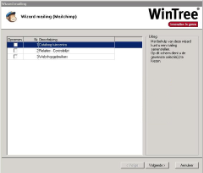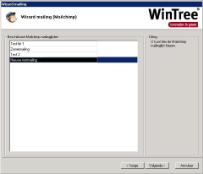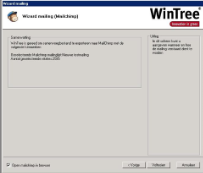Digitale nieuwsbrieven zijn vandaag de dag niet meer weg te denken uit de manier waarop met relaties gecommuniceerd wordt. In het woud van digitale nieuwsbrieven die dagelijks verstuurd worden is het belangrijk dat denieuwsbrief opvalt. Daarbij is de eerste indruk meestal doorslaggevend, die moet gelijk goed zijn. Natuurlijk gaat het bij de nieuwsbrieven om de inhoud maar de eerste indruk wordt toch vaak bepaald door het uiterlijk, de opmaak.
In WinTree Office Manager is het mogelijk om mailingen per e-mail te versturen waarin de e-mail de inhoud van de nieuwsbrief goed weergeeft. De opmaak is hierbij echter niet aan te passen. Er is geen uitgebreide opmaak-functie in WinTree ingebouwd. Daarvoor is genoeg, goede en betaalbare, software op het internet beschikbaar. TSD heeft gekozen om een koppeling tussen WinTree en MailChimp te maken.
MailChimp is een professionele e-mail marketing service om professioneel en efficiënt e-mail campagnes op te zetten. De online mailinglist-software maakt het voor iedereen mogelijk om mooi opgemaakte nieuwsbrieven te versturen en het resultaat te analyseren.Naast deze redenen zijn de toegankelijkheid, gebruiksvriendelijkheid en betaalbaarheid de redenen voor TSD om te kiezen voor MailChimp. Wereldwijd is MailChimp een van de meest gebruikte nieuwsbriefsystemen dat zich blijft ontwikkelen en aanpassen.
De koppeling tussen WinTree Office Manager en MailChimp bestaat uit het overzetten van gemaakte selecties van WinTree naar MailChimp. In MailChimp wordt de nieuwsbrief gemaakt en wordt de selectie uit WinTree als mailinglijst aan deze nieuwsbrief gekoppeld.
Voor het koppelen van selecties aan mailinglijsten in MailChimp zijn geen aparte modules noodzakelijk. De koppeling moet echter wel door TSD geactiveerd worden. Daarnaast is het wel noodzakelijk om een account op www.MailChimp.com aan te maken. Een account is gratis tot 2000 e-mailadressen (Subscribers in alle mailing lists) en maximaal 120000 mails per maand (volgens MailChimp, juni 2013). Voor grotere mailinglijsten of meerdere e-mails kan een betaalde account aangeschaft worden. Zie de website van MailChimp voor de tarieven.
 |
Indien het aantal adressen in de mailinglijsten bij een gratis account wordt overschreden zal WinTree hier geen melding van maken. Is een selectie vanuit WinTree naar Mailchimp overgezet en Mailchimp verstuurt de mailing niet, kijk dan in de accountgegevens in Mailchimp. Hier zal dan melding van de overschreiding getoond worden. |
Nadat een account is aangemaakt, moet een API key (identificatienummer) worden aangemaakt. Open hiervoor in de website van MailChimp het menu Account --> Extra --> API Key. Klik in het geopende menu op [Add a key]. De key wordt aangemaakt. Deze key, het lange nummer in de kolom 'API key' kan geselecteerd en gekopieerd worden. Deze key dient door TSD in WinTree (parameter 2121) geplakt te worden.
Na het invoeren van de API-Key moet Office Manager herstart worden. Dan is via het menu Communicatie --> Upload seletie naar MailChimp de koppeling te gebruiken. Klik in het geopende scherm op de rechter muisknop en kies de optie 'Eigenschappen'. Hier is de ingevoerde API-Key te zien.
Behalve de parameter met de API-Key is er nog één parameter die bij de koppeling gebruikt wordt:
| 2122 | In een mailinglijst in MailChimp kunnen de bedrijfsnaam en de naam van de contactpersoon opgeslagen worden. Met deze parameter kan bepaald worden in welke kolom de bedrijfsnaam (kolom FNAME) en de naam van de contactpersoon (kolom LNAME) bij de export opgeslagen worden |
1 = Bedrijfsnaam in FNAME, contactpersoon in LNAME (default) 2 = Contactpersoon in FNAME, bedrijfsnaam in LNAME |
Het uploaden van e-mailadressen naar MailChimp op basis van een selectie wordt gedaan met het menu Communicatie --> Upload seletie naar MailChimp. Voor de upload is een wizard beschikbaar.
Het eerste scherm van de wizard toont alle selecties die in het menu Onderhoud --> Samenstellen selecties zijn aangemaakt. Een selectie moet aangemaakt zijn met de controle op e-mailadres (tabblad 'Algemeen' van het Samenstellen selecties-scherm).
Selecteer de selectie door het plaatsen van een vinkje in de checkbox. Het is mogelijk om meerdere selecties aan te vinken. Wordt een selectie geselecteerd waar niet de controle op de aanwezigheid van een e-mailadres is aangevinkt dan kan die selectie niet worden geüpload. Er wordt hiervoor een melding in het scherm getoond.
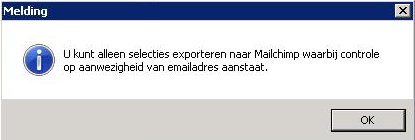
Klik op [Volgende >>] om in de wizard door te gaan.
Het volgende scherm in de wizard toont alle mailinglijsten die in MailChimp zijn aangemaakt. Het is belangrijk dat in MailChimp minimaal één mailinglijst aangemaakt is. De adressen uit de WinTree selectie worden toegevoegd aan de bestaande adressen in de MailChimp mailinglijst. Er vindt daarbij een controle plaats op e-mailadres. Een e-mailadres zal dus nooit dubbel op de mailinglijst voorkomen.
Klik op [Volgende >>] om door te gaan.
In het volgende scherm worden alle relaties getoond die opgenomen zijn in de selectie. Het is mogelijk om relaties uit deze lijst te verwijderen en toe te voegen. Selecteer een relatie die verwijderd moet worden en klik op [Verwijderen]. De geselecteerde relatie wordt uit de lijst verwijderd.
 |
De relatie wordt uit deze lijst verwijderd. De relatie wordt niet uit de oorspronkelijke selectie verwijderd. |
Met [Toevoegen] kan een relatie toegevoegd worden.
 |
MailChimp verwacht relaties met een e-mailadres. De WinTree-gebruiker moet zelf opletten of de toegevoegde relatie een e-mailadresheeft. De toegevoegde relatie wordt alleen aan deze lijst toegevoegd worden, niet aan de oorspronkelijke selectie. |
Klik op [Volgende >>] om door te gaan.
In het volgende scherm is het mogelijk om bij alle relaties die binnen de selectie vallen een kenmerk aan te zetten of te wijzigen. In de dropdownlijst zijn alle beschikbare kenmerken met waarden zichtbaar. Een kenmerk kan worden aan- of uitgezet worden. Tevens is het ook mogelijk om een bestaand kenmerk te wijzigen in een ander kenmerk. Op deze wijze kunnen de kenmerken van relaties op basis van de selectie eenvoudig worden aangepast.
Klik op [Volgende >>] om door te gaan.
In het laatste scherm van de wizard wordt een korte samenvatting van de upload getoond. Vink de checkbox 'Open MailChimp in browser' aan om na het voltooien van de wizard direct naar www.MailChimp.com te gaan.
Klik op [Voltooien] om de upload te starten. Uiteraard is het noodzakelijk dat voor het uploaden een werkende internetverbinding beschikbaar is. De upload zal automatisch uitgevoerd worden. Hier zijn geen vervolgstappen voor nodig. Binnen enkele minuten is de geüploade selectie in de geselecteerde mailinglijst van MailChimp te zien.
Deze handleiding beschrijft de stappen die in WinTree Office Manager uitgevoerd moeten worden om een selectie te uploaden naar MailChimp. Dit is geen handleiding over de functies van MailChimp.
Toch zijn er een aantal zaken waar TSD de aandacht op wil vestigen om optimaal gebruik te kunnen maken van WinTree OfficeManager in combinatie met MailChimp.
Account
Voor het uploaden van een selectie is een werkend account bij MailChimp noodzakelijk.
API key
Na het aanmaken van een account moet een API key voor het account aangemaakt worden. Deze API Key moet in de eigenschappen van de upload wizard geplakt worden.
Mailing list
De selecties uit WinTree Office Manager worden geupload naar een van de mailinglijsten in MailChimp. Voor de upload moet dus een mailinglijst in MailChimp aangemaakt zijn. De selectie wordt aan de bestaande adressen in de geselecteerde lijst toegevoegd. Hoe meer selecties aan een mailinglijst toegevoegd worden, hoe meer adressen in de mailinglijst komen te staan. Dubbele e-mailadressen zullen hierbij niet voorkomen. De upload controleert hierop. Als in de selectie in WinTree Office Manager meerdere contactpersonen van één firma voorkomen dan worden de e-mailadressen van de kontaktpersonen aparte adressen in de mailinglijst.
TSD adviseert om, zeker bij het gebruik van een gratis account bij MailChimp, regelmatig mailinglijsten in MailChimp leeg te maken.
MailChimp heeft ook een functie om de ontvanger van de e-mail te laten aangeven dat hij/zij geen e-mail meer wilt ontvangen. Hij/zij kan zich uitschrijven (unsubscribe) uit de lijst. Het e-mailadres wordt dan niet uit de lijst verwijderd maar krijgt een apart kenmerk. Als een lijst wordt opgeschoond adviseert TSD om deze e-mailadressen met het kenmerk Unsubscribe te laten staan. Het e-mailadres zal dan bij een nieuwe upload dit kenmerk behouden. Moet een relatie helemaal niet meer voorkomen in een selectie voor een mailing per e-mail, dan kan het beste een kenmerk in WinTree Office Manager aangemaakt worden. De relatie wordt aan dit kenmerk gekoppeld en bij het maken van een selectie wordt dit kenmerk als selectiecriteria gebruikt.







 Modules en Eigenschappen
Modules en Eigenschappen